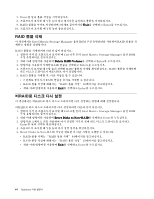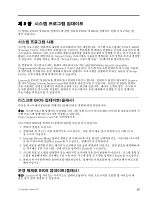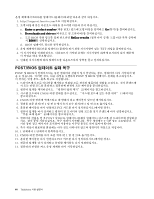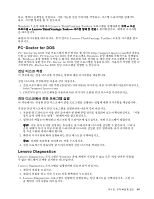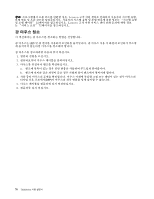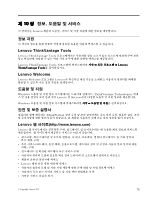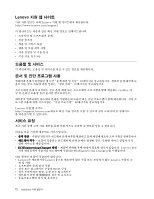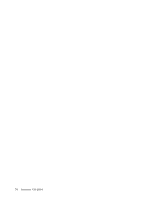Lenovo ThinkStation E30 (Korean) User Guide - Page 79
PC-Doctor for DOS, Lenovo Diagnostics
 |
View all Lenovo ThinkStation E30 manuals
Add to My Manuals
Save this manual to your list of manuals |
Page 79 highlights
Windows 7 Lenovo ThinkVantage Toolbox Lenovo ThinkVantage Tools Lenovo ThinkVantage Toolbox PC-Doctor for DOS PC-Doctor for DOS http://support.lenovo.com PC-Doctor for DOS Windows Windows PC-Doctor for DOS PC-Doctor for DOS 1 CD/DVD 이미지(ISO http://support.lenovo.com 2. CD/DVD ISO 1 60 2 3 F1 4 Lenovo Diagnostics Lenovo Diagnostics Windows Lenovo Diagnostics 1 2 F10 3. Lenovo Diagnostics 제 9 69
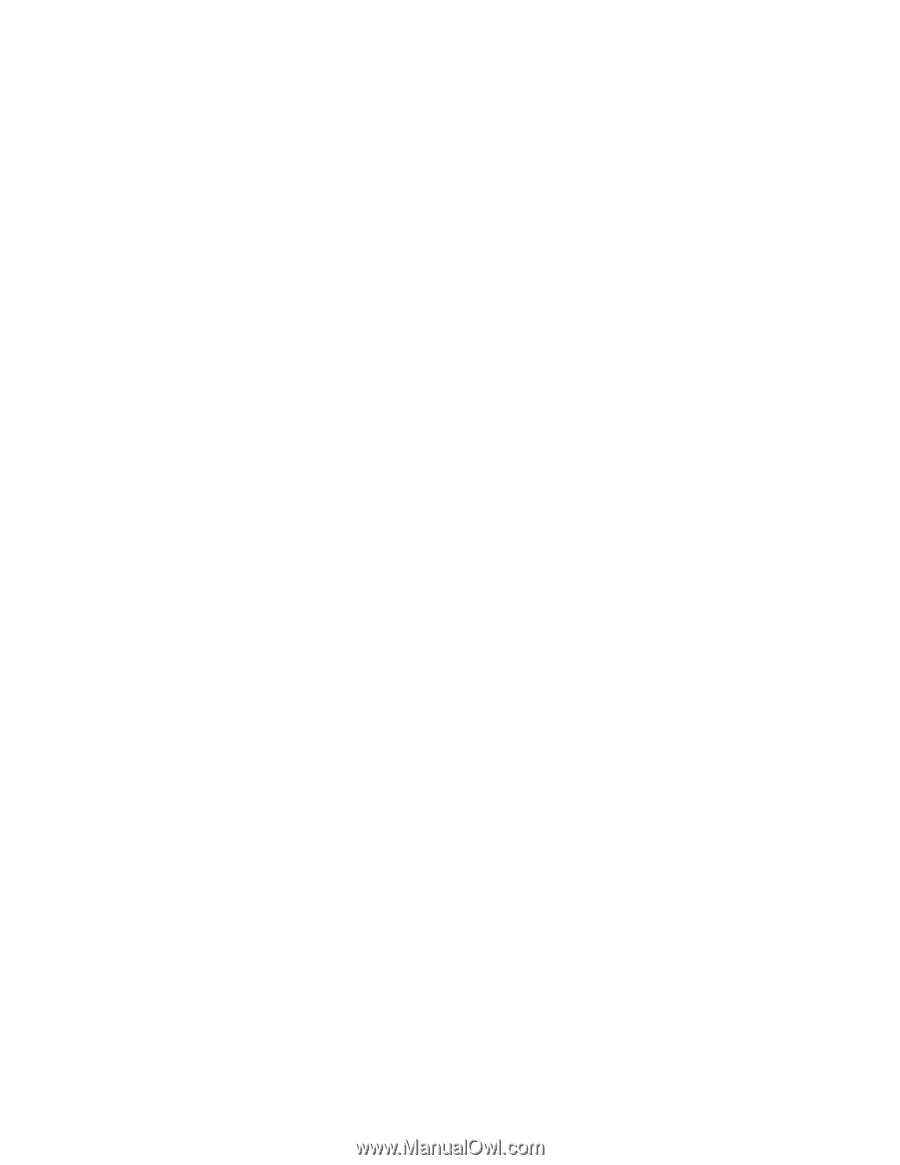
하고, 컴퓨터 문제점을 진단하고, 시동 가능한 진단 미디어를 작성하고, 시스템 드라이버를 업데이트
하고, 시스템 정보를 볼 수 있습니다.
Windows 7 운영 체제에서 Lenovo ThinkVantage Toolbox 프로그램을 실행하려면
시작
➙
모든
프로그램
➙
Lenovo
Lenovo
Lenovo
Lenovo ThinkVantage
ThinkVantage
ThinkVantage
ThinkVantage Tools
Tools
Tools
Tools
➙
시스템 상태 및 진단
을 클릭하십시오. 화면의 지시사항
을 따르십시오.
화면의 지시사항을 따르십시오. 추가 정보는 Lenovo ThinkVantage Toolbox 도움말 시스템을 참고
하십시오.
PC-Doctor for DOS
PC-Doctor for DOS 진단 프로그램의 최신 버전은 웹 사이트 http://support.lenovo.com에서 다운로
드할 수 있습니다. PC-Doctor for DOS 진단 프로그램은 Windows 운영 체제와 독립적으로 실행됩니
다. Windows 운영 체제를 시작할 수 없거나 컴퓨터에 기본 설치된 두 개의 진단 프로그램에서 가능한 문
제를 파악하지 못한 경우 PC-Doctor for DOS 진단 프로그램을 사용하십시오. 사용자가 작성한 진단 디
스크에서 PC-Doctor for DOS 진단 프로그램을 실행할 수 있습니다.
진단 디스크 작성
이 섹션에서는 진단 디스크를 작성하는 방법에 대한 지시사항을 제공합니다.
진단 디스크를 작성하려면 다음과 같이 하십시오.
1. 진단 프로그램의 자가 시동 부팅 CD/DVD 이미지(ISO 이미지)는 다음 사이트에서 다운로드하십시오.
2. CD/DVD 굽기 소프트웨어를 사용하여 ISO 이미지가 포함된 진단 디스크를 작성하십시오.
진단 디스크에서 진단 프로그램 실행
이 섹션에서는 작성한 진단 디스크에서 진단 프로그램을 실행하는 방법에 대한 지시사항을 제공합니다.
작성한 진단 디스크에서 진단 프로그램을 실행하려면 다음과 같이 하십시오.
1. 사용할 광 드라이브가 시동 장치 순서에서 첫 번째 부팅 장치로 설정되어 있는지 확인하십시오. “시동
장치 순서 선택 또는 변경” 60페이지을 참고하십시오.
2. 컴퓨터가 켜졌는지 확인하고 디스크를 광 드라이브에 넣으십시오. 진단 프로그램이 열립니다.
참고:
시동 장치 순서를 설정하는 동안에는 광 드라이브에 디스크를 삽입할 수 없습니다. 그러나
운영 체제가 이미 시작된 후에 광 드라이브에 디스크를 삽입한 경우 컴퓨터를 다시 시작하여 진
단 프로그램에 액세스해야 합니다.
3. 화면의 지시사항에 따라 실행하려는 진단 테스트를 선택하십시오.
참고:
자세한 도움말을 보려면 F1 키를 누르십시오.
4. 진단 프로세스가 완료되면 광 드라이브에서 진단 디스크를 꺼내십시오.
Lenovo Diagnostics
Lenovo Diagnostics 프로그램은 Windows 운영 체제를 시작할 수 없고 모든 저장 장치를 사용할
수 없는 하드웨어 문제를 감지하는 데 쓰입니다.
Lenovo Diagnostics 프로그램을 실행하려면 다음과 같이 하십시오.
1. 컴퓨터 전원을 끄십시오.
2. 컴퓨터 전원을 켜고 시작 시 F10 키를 반복해서 누르십시오.
3. Lenovo Diagnostics 프로그램이 실행되면 실행하려는 진단 테스트를 선택하십시오. 그런 다
음 화면의 지시사항을 따르십시오.
제
9
장
.
문제 해결 및 진단
69